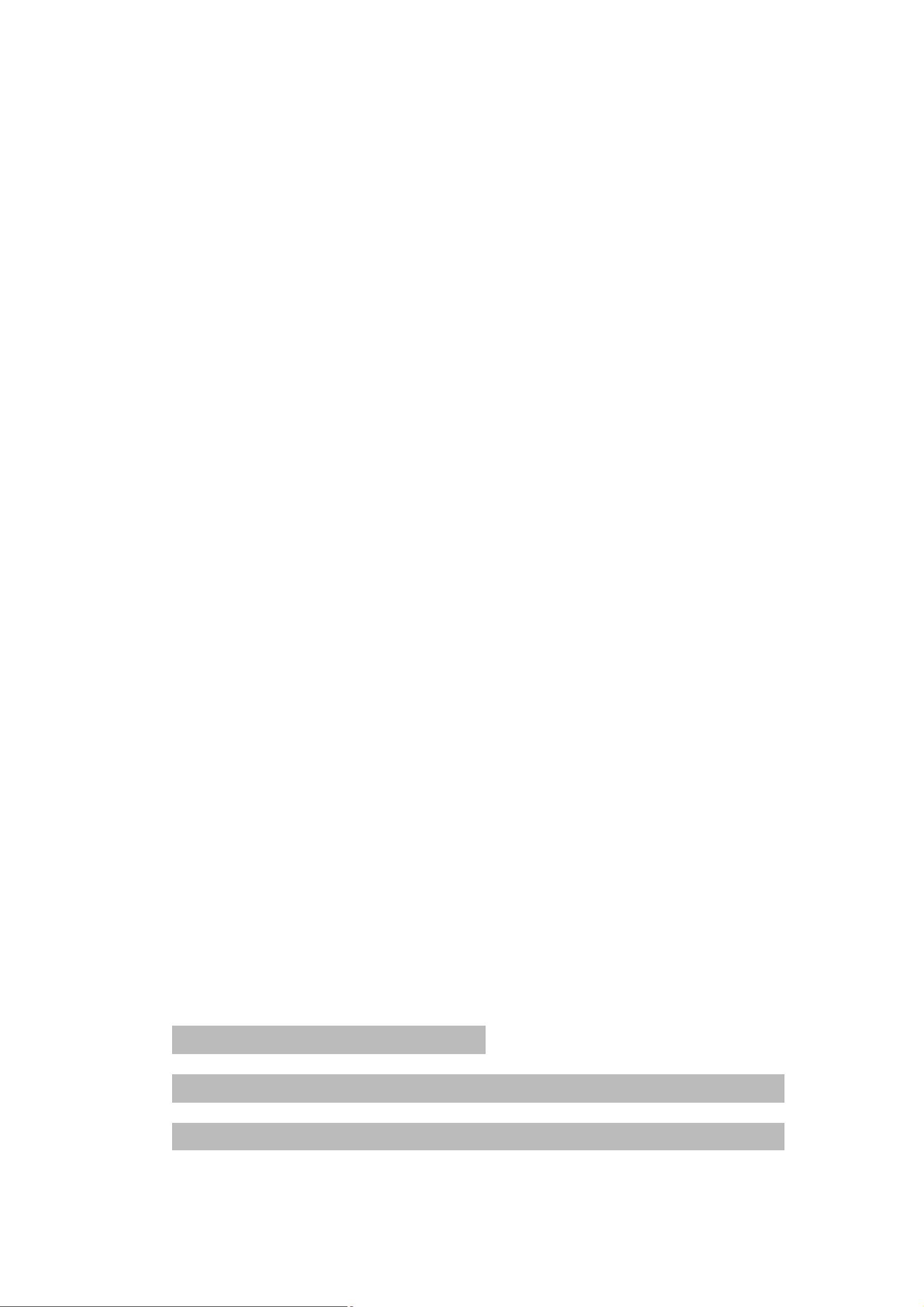Altium Designer PCB设计技巧与快捷键指南
版权申诉
"这份资源是关于Altium Designer的学习笔记,主要涵盖了软件的使用技巧和操作经验,适合初学者和进阶者参考。"
Altium Designer是一款广泛使用的电子设计自动化(EDA)软件,用于电路板(PCB)设计。这份学习笔记总结了多个关键知识点,帮助用户更高效地掌握这款工具:
1. 快捷键技巧:
- 【Shift+M】:在PCB设计界面开启或关闭滤镜功能,类似放大镜,方便查看细节。
- 数字键3和2:在二维和三维界面之间切换。
- 在三维界面,按Shift键加鼠标右键:旋转PCB视角。
2. 设计原则:
- 低速板通常指最高频率小于40-50MHz的电路板。
- 优先使用45度折线代替90度折线,以减小电磁干扰。
3. 文件管理和操作:
- 新建PCB项目并添加原理图后,保存顺序为原理图表单1、表单2,最后是整个PCB项目。
- 已隐藏的文件可在Window下拉菜单中重新打开。
- 原理图编辑器的属性设置有多种打开方式,包括Design->Document Options、快捷键【D+O】等。
4. 缩放与切换:
- 按住Ctrl键加鼠标右键上下滑动实现缩放。
- Shift+Space键可以切换四种不同的连线模式,需注意输入法状态。
- 按F1键在ParameterSet界面可以打开Knowledge Center获取帮助信息。
- Ctrl+F快速查找,Ctrl+H快速查找和替换,类似于在Word中的操作。
5. 参数设置与规则:
- PCB Rule和ParameterSet的设置在Place->Directives中进行。
- 添加规则或参数时,Name会根据设置自动调整。
6. 批量编辑:
- 要批量修改相同元器件,可以先选中,然后通过Find Similar Objects功能进行操作。
这份笔记详尽地整理了Altium Designer的各种实用技巧,不仅适用于初学者了解基本操作,也对有经验的设计师提供了提升工作效率的建议。通过学习这些笔记,用户能够更好地掌握Altium Designer,从而更有效地进行PCB设计。
2023-09-24 上传
2022-05-27 上传
2022-11-27 上传
2012-12-30 上传
2013-07-22 上传
2022-01-18 上传
苦茶子12138
- 粉丝: 1w+
- 资源: 6万+
最新资源
- Angular实现MarcHayek简历展示应用教程
- Crossbow Spot最新更新 - 获取Chrome扩展新闻
- 量子管道网络优化与Python实现
- Debian系统中APT缓存维护工具的使用方法与实践
- Python模块AccessControl的Windows64位安装文件介绍
- 掌握最新*** Fisher资讯,使用Google Chrome扩展
- Ember应用程序开发流程与环境配置指南
- EZPCOpenSDK_v5.1.2_build***版本更新详情
- Postcode-Finder:利用JavaScript和Google Geocode API实现
- AWS商业交易监控器:航线行为分析与营销策略制定
- AccessControl-4.0b6压缩包详细使用教程
- Python编程实践与技巧汇总
- 使用Sikuli和Python打造颜色求解器项目
- .Net基础视频教程:掌握GDI绘图技术
- 深入理解数据结构与JavaScript实践项目
- 双子座在线裁判系统:提高编程竞赛效率